No podemos negar que agregar un resumen a un documento de Google Docs puede ser sumamente útil para los lectores. De esta forma, podemos dar una pequeña introducción a lo que podrán apreciar en el documento en cuestión, incluso podremos señalar puntos muy importantes. No hace falta añadir el resumen al mismo documento en sí, no necesitamos editarlo; podemos añadir un resumen en un apartado especial, el cual veremos un poco más abajo.
En este sentido, todos estamos de acuerdo que Google Docs, cuenta con una enorme cantidad de herramientas útiles para facilitarnos las tareas a la hora de trabajar con un documento. Desde poder realizar un seguimiento de los cambios, lo cual viene perfecto para trabajar en equipo y se compagina de manera magnífica con un resumen; pasando por agrupar imágenes, ideal para presentar varias fotos en una sola y ahorrar espacio; hasta añadir bordes y color a los párrafos para poder resultarlos en caso de ser necesario.
Agregar un resumen de documento en Google Docs
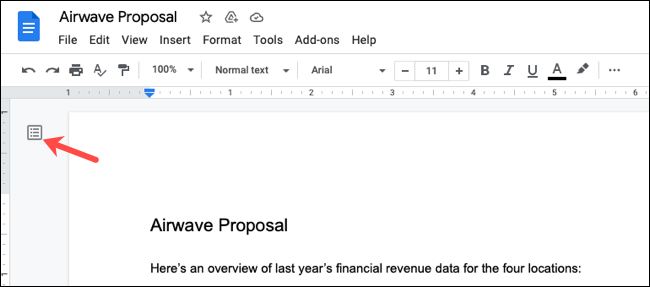
Lo primero que tendremos que hacer es visitar Google Docs, iniciar sesión y abrir el documento en cuestión. Tendremos que ver el ícono de Esquema en la parte superior izquierda, como podremos apreciar en la imagen que acompaña este artículo.
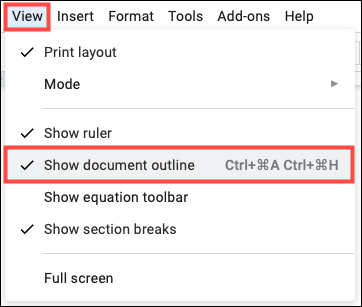
En caso de que no lo veamos, tendremos que dirigirnos a Ver > Mostrar esquema del documento y de esta manera podremos visualizarlo.
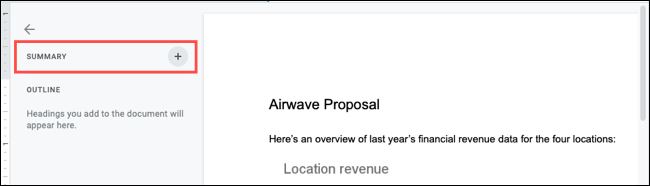
Una vez que hagamos clic en el ícono del Esquema del documento y podremos ver “Resumen” en la parte superior. A la derecha de “Resumen” encontraremos un signo más en el cual tendremos que dar clic. Aquí aparecerá un cuadro de texto para ingresar el resumen.
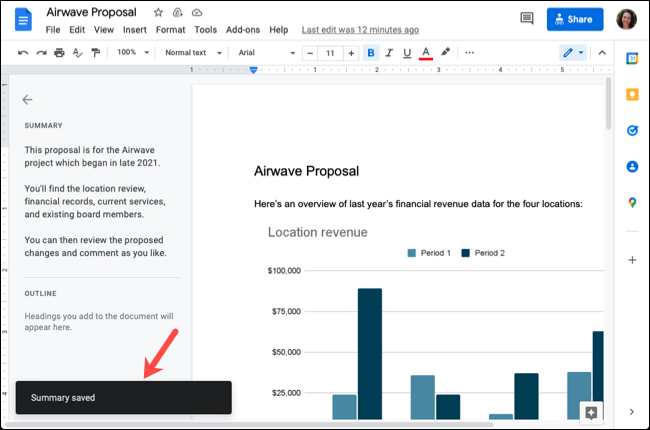
Cuando terminemos de añadir el resumen, vamos a presionar “Enter” para guardar los cambios. Aparecerá un mensaje en la parte inferior de la pantalla en donde podremos observar que el resumen fue guardado exitosamente.
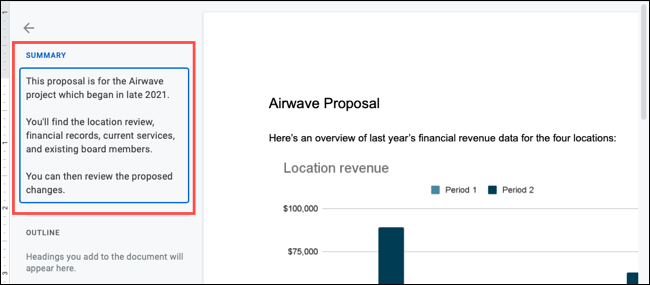
En el cuadro de resumen no podremos formatear texto, aunque podremos añadir un espacio de línea si lo creemos necesario. Para poder hacer esto tendremos que dejar presionada la tecla Mayús y luego pulsar Enter.
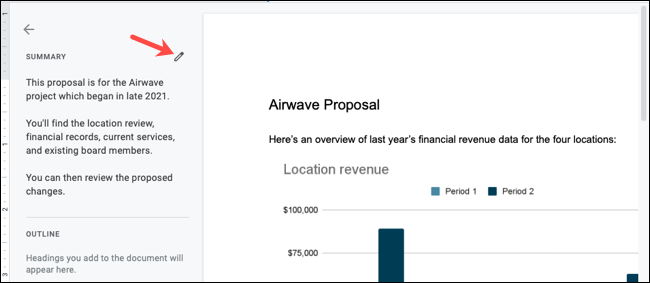
Si deseamos editar el resumen más adelante, tendremos que mover el cursor sobre este y dar clic en el icono en forma de lápiz, Editar resumen. Cuando el modo edición se encuentre activado, el cuadro de Resumen aparecerá en azul.
En caso de que deseemos borrar o eliminar el resumen, simplemente tendremos que eliminar el texto del cuadro y presionar Enter. De esta forma el resumen desaparece, como si nunca lo hubiéramos hecho.

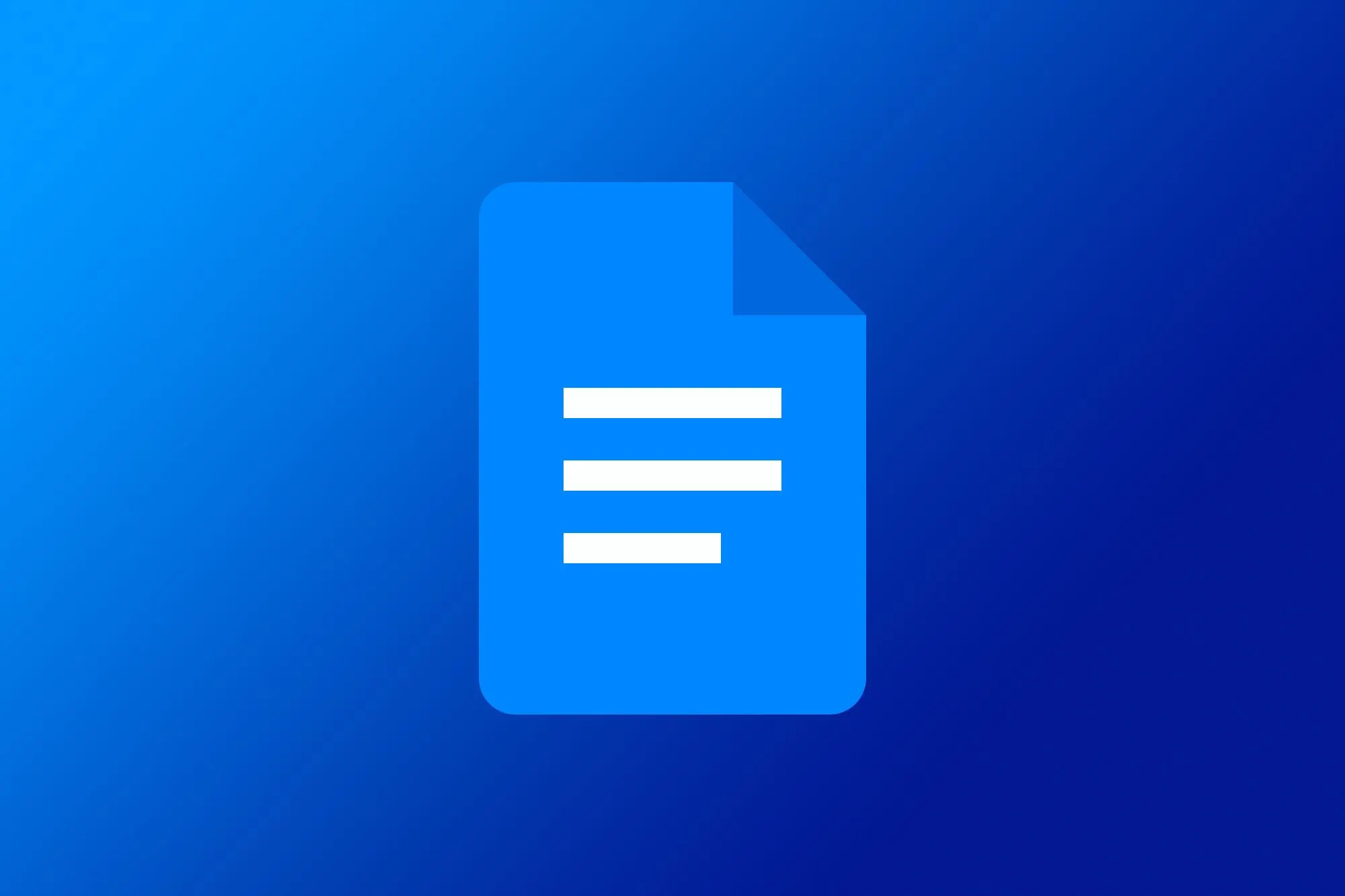
¿Tienes alguna pregunta o problema relacionado con el tema del artículo? Queremos ayudarte.
Deja un comentario con tu problema o pregunta. Leemos y respondemos todos los comentarios, aunque a veces podamos tardar un poco debido al volumen que recibimos. Además, si tu consulta inspira la escritura de un artículo, te notificaremos por email cuando lo publiquemos.
*Moderamos los comentarios para evitar spam.
¡Gracias por enriquecer nuestra comunidad con tu participación!